电脑D盘空间分给C盘攻略:图文超详细教程
平常使用电脑时,不少用户都会碰到C盘空间不够用的情况。长时间安装软件、更新系统,或者缓存文件不断积累之后,C盘往往就会显示“磁盘空间不足”。但这个时候,像D盘之类的其他分区可能还剩很多空间。好多人就会想着,能不能把D盘的部分空间分给C盘呢?接下来,本文就详细给大家讲讲怎么安全又有效地做这件事,包括具体步骤和需要注意的地方。

一、操作原理
硬盘的分区不是固定的,它能够借助系统自带的磁盘管理工具或者第三方分区软件来调整。怎么把D盘的空间分给C盘呢?原理是这样的:先“压缩”D盘,这样就能释放出一块没被分配的空间,接着把这块未分配的空间“扩展”到C盘,如此一来,C盘就能扩容了。
二、使用Windows自带工具操作步骤
就拿Windows 10或者Windows 11系统来说吧,具体的步骤如下:
磁盘分区相关的操作都有风险。所以呢,要是进行这类操作,得先把重要数据备份好,不然不小心操作错了,数据就可能没了。重要文件可以备份到U盘、移动硬盘,云盘也是个不错的选择。
要打开磁盘管理工具的话,就在“开始”菜单里搜“磁盘管理”,或者按一下快捷键“Win + X”,然后选择“磁盘管理”就能打开了。
3. 要压缩D盘的话,先打开磁盘管理窗口,在这个窗口里找到D盘。接着,用鼠标右键点击D盘,然后选择“压缩卷”这一选项。这时候,系统就会对可用空间进行扫描,扫描完了呢,你就能够输入想要压缩的容量了,这个容量的单位是MB哦。举个例子吧,假如你打算分给C盘10GB的空间,那你就得输入10240(MB),输完之后再点击“压缩”。等这一切都完成了,你就会发现D盘后面出现了一块“未分配”的黑色区域。
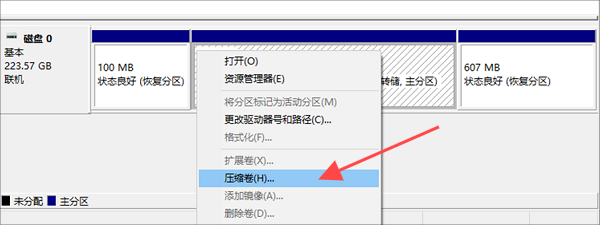
4. 要扩展C盘的话,接下来就用鼠标右键点一下C盘,然后选择“扩展卷”这个选项。要是未分配的空间恰好在C盘的后面,也就是说C盘和未分配空间是紧挨着的,那系统就能自动发现这块空间。按照系统给出的提示把扩展向导的步骤做完,这样就能把未分配的空间并入C盘里了。比如说,你的电脑C盘空间快满了,有个10GB的未分配空间就在C盘后面,按照这个操作,就能轻松把这10GB加到C盘里。
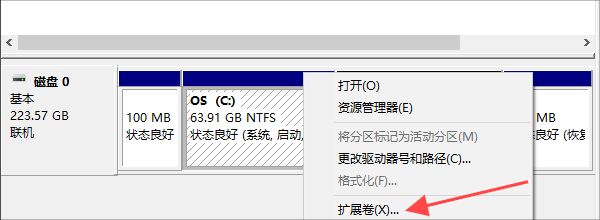
三、使用第三方分区软件(如百贝C盘助手)
有一款软件叫百贝C盘助手,它专门被用来解决C盘空间不够用的问题。这个软件有两大优点,一是能灵活调整分区,二是操作起来特别容易,所以很多朋友在处理C盘空间问题的时候,第一个就会想到它。那它具体怎么操作呢?下面就是操作步骤啦。
1. 点击此处按钮下载“百贝C盘助手”软件。
把软件打开之后,点击“空间扩容”这个选项,接着挑选想要扩容的磁盘就行。
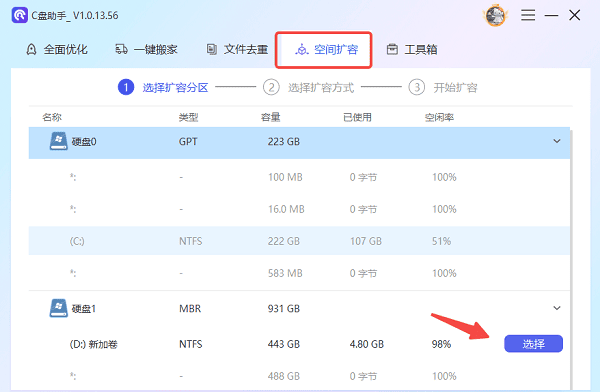
如果想要调整空间分配,那就选择把其他空间里多余的容量移进D盘,接着拖动分区之间的“||”,之后再点击“下一步”。
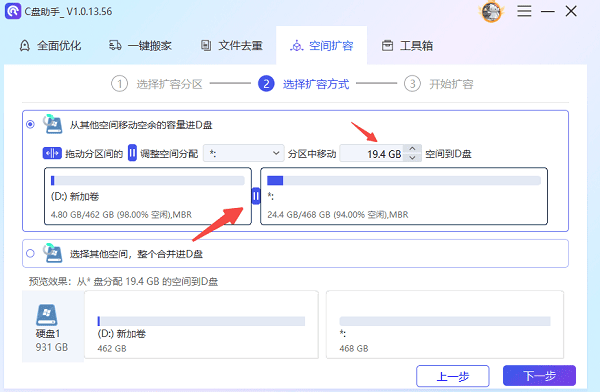
4. 然后点击“执行”并重启电脑,等待调整完成。
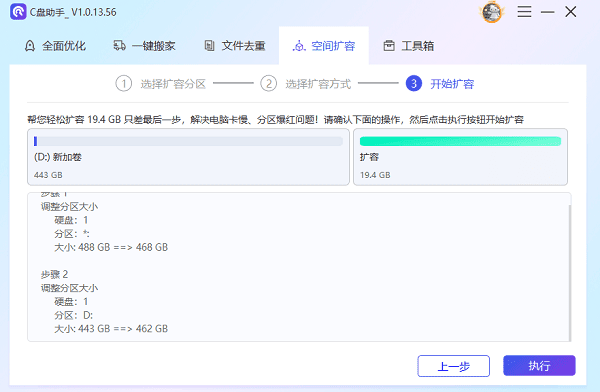
要知道,进行这个操作是可能有风险的,数据或许会丢失,也有可能进不了系统。所以呀,在操作之前,一定要把重要的文件提前备份好啊。
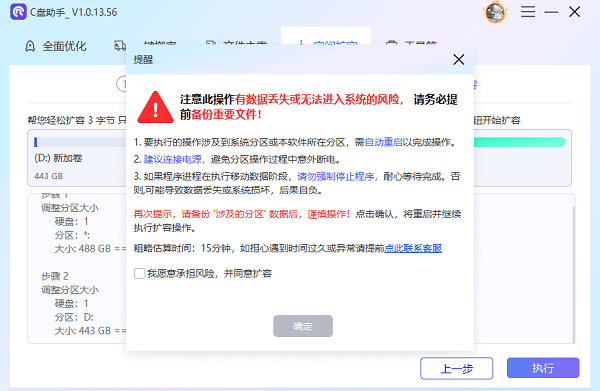
四、移动C盘文件到D盘
除了用“扩充空间”这种办法之外,也可以把大文件挪到D盘,这么一来,C盘的空间就能被释放出来了。
百贝C盘助手打开后,点击一键搬家进入,这时该软件就会自动对C盘里安装的全部程序进行扫描。
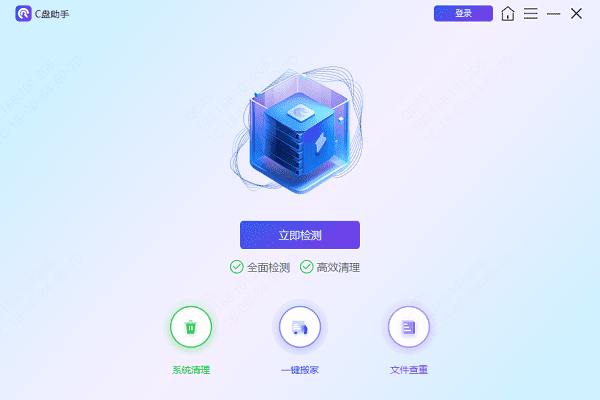
首先,把要迁移的文件勾选出来。然后呢,在目标磁盘里,挑D盘或者其他不是系统盘的磁盘当作迁移文件的地方。
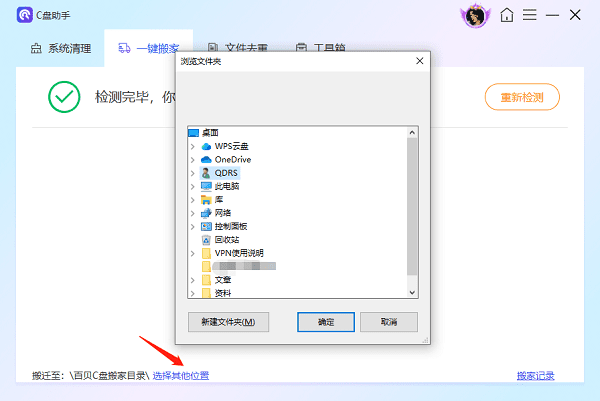
先点击右上方的“一键搬家”按钮,然后等着软件把操作完成。在迁移的时候呢,百贝C盘助手会自行对相关配置进行调整,这样就能保证软件迁移完了之后可以正常运行。
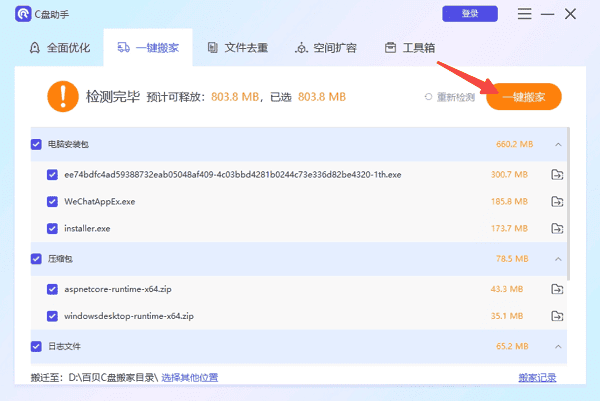
五、注意事项
电源得保持稳定才行。在对分区进行操作的时候,可别强行断电或者重启,要是这么干的话,系统有可能就启动不了啦。
要保证操作不出差错,因为要是不小心把分区误删了或者格式化了错误的分区,数据就很可能没法恢复了。
系统里有些分区是不能乱动的,比如系统保护分区。这里面有些隐藏分区特别重要,它们是系统恢复环境或者启动引导的关键部分。要是轻易对这些分区进行更改的话,很可能会出问题的,所以千万别动。
把D盘的空间分给C盘,这操作挺常见的,不过得小心对待。为啥呢?因为要是操作不好,数据可能就丢了呗。在动手之前,先把数据备份好,然后严格按步骤来,这样就能顺利把分区调整好啦。C盘空间不够用的问题解决了,系统跑起来也就更顺溜了。要是碰到网卡、显卡、蓝牙、声卡这些驱动方面的问题呀,有个办法,去下载个“驱动人生”,用它来检测和修复就成。





